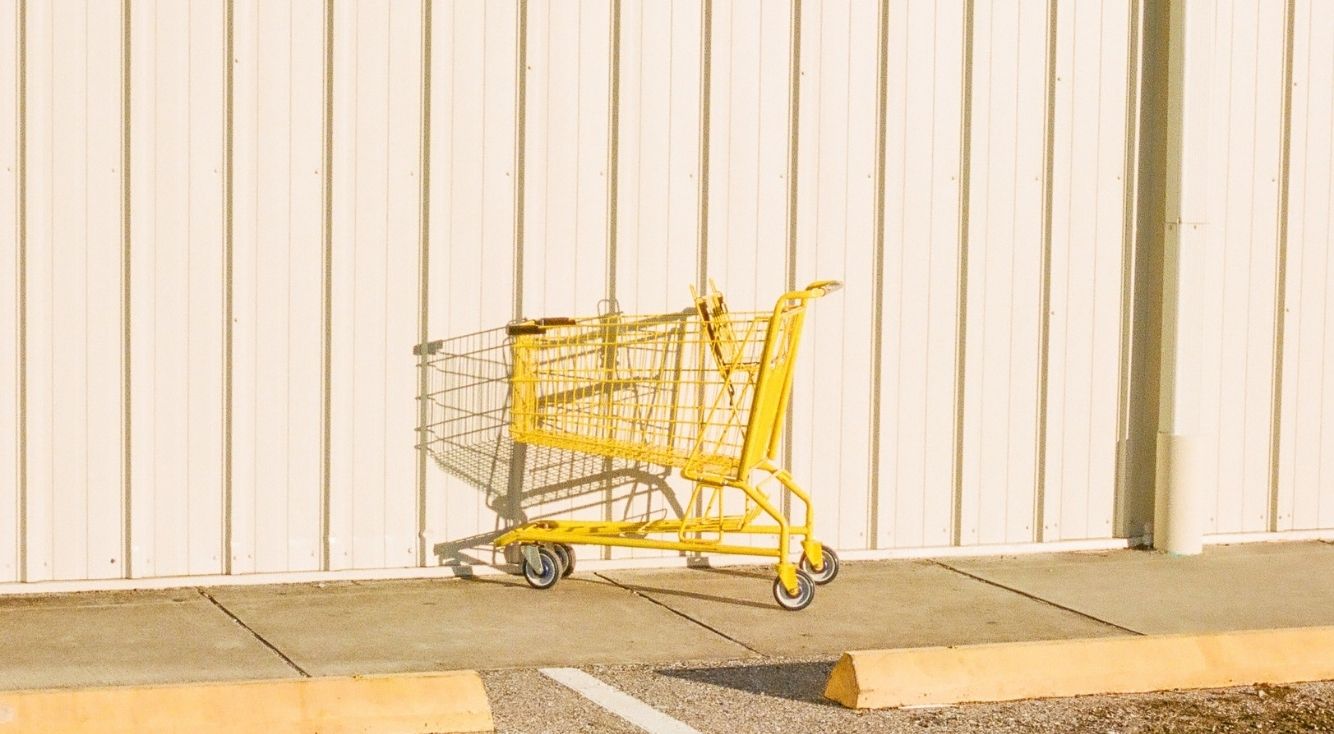
【iPhone】写真を非表示にする方法!アルバムを隠す設定も解説!
Contents[OPEN]
非表示にした写真を表示したいときには
続いて表示させないようにした写真や動画を再び表示させる設定方法を説明します。
「写真」アプリの下メニューにある「アルバム」タブをタップしましょう。
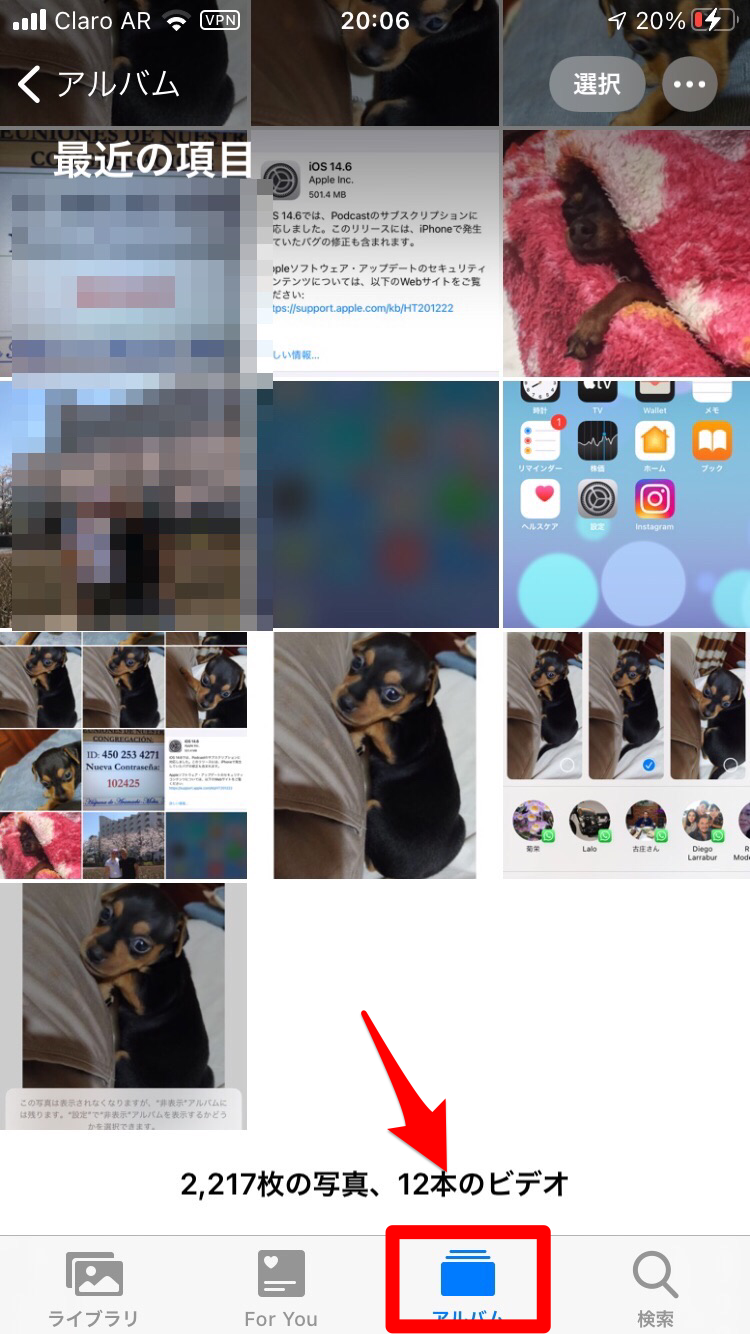
「アルバム」画面になったら上に向かってスワイプします。
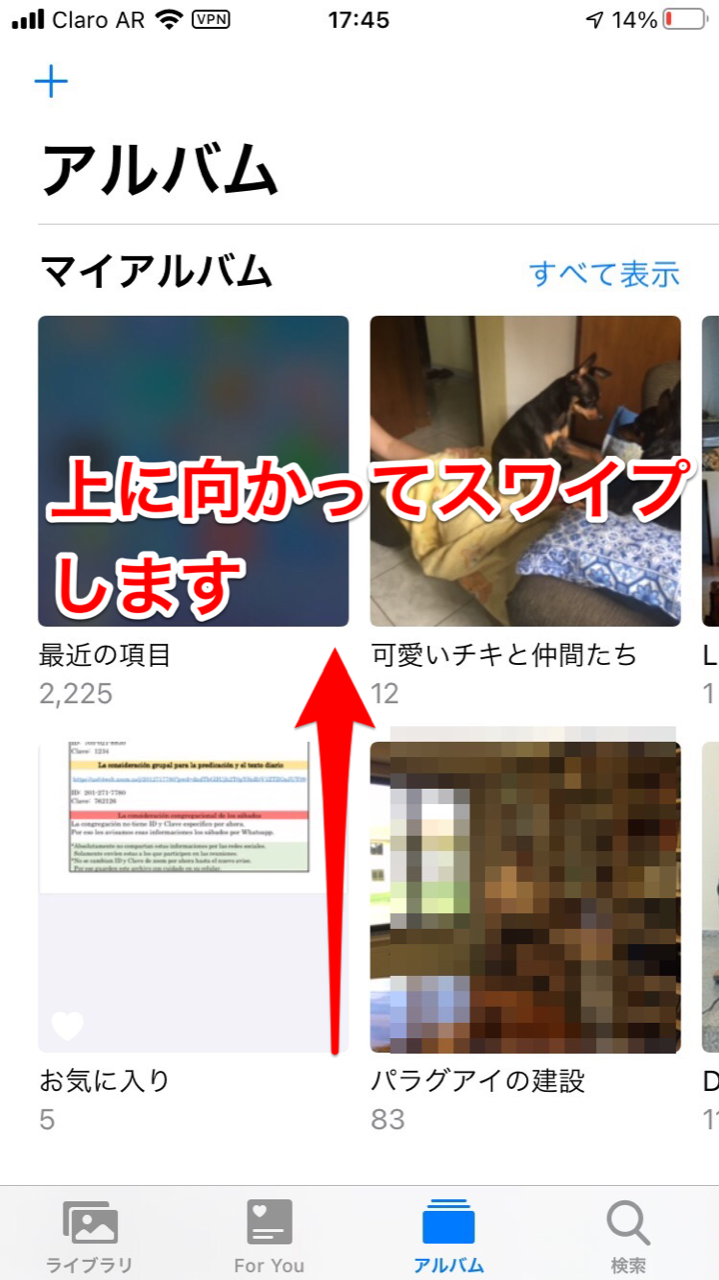
隠れていたメニューが表示されるので、一番下にある「その他」の項目の中に「非表示」があるので選んでタップしましょう。
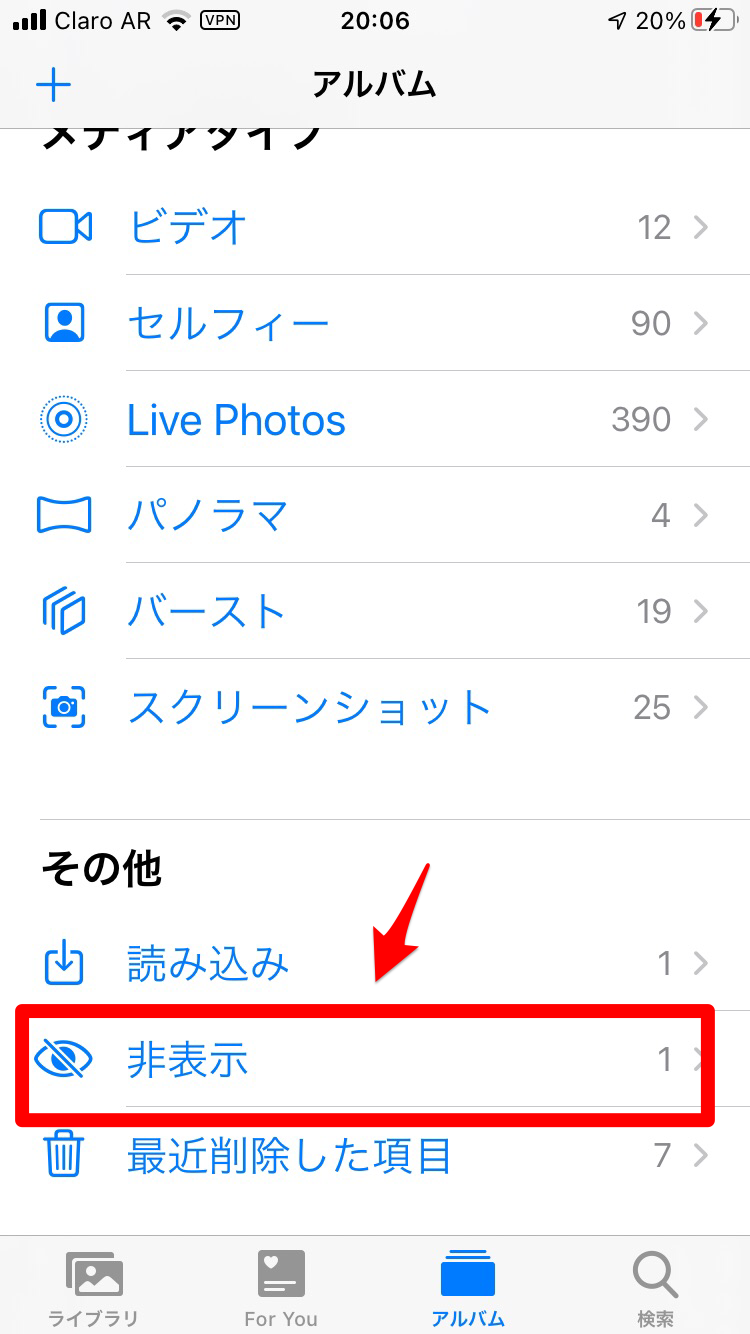
非表示に設定した写真や動画がすべて表示されるので、再び表示させたい写真や動画を選びタップします。
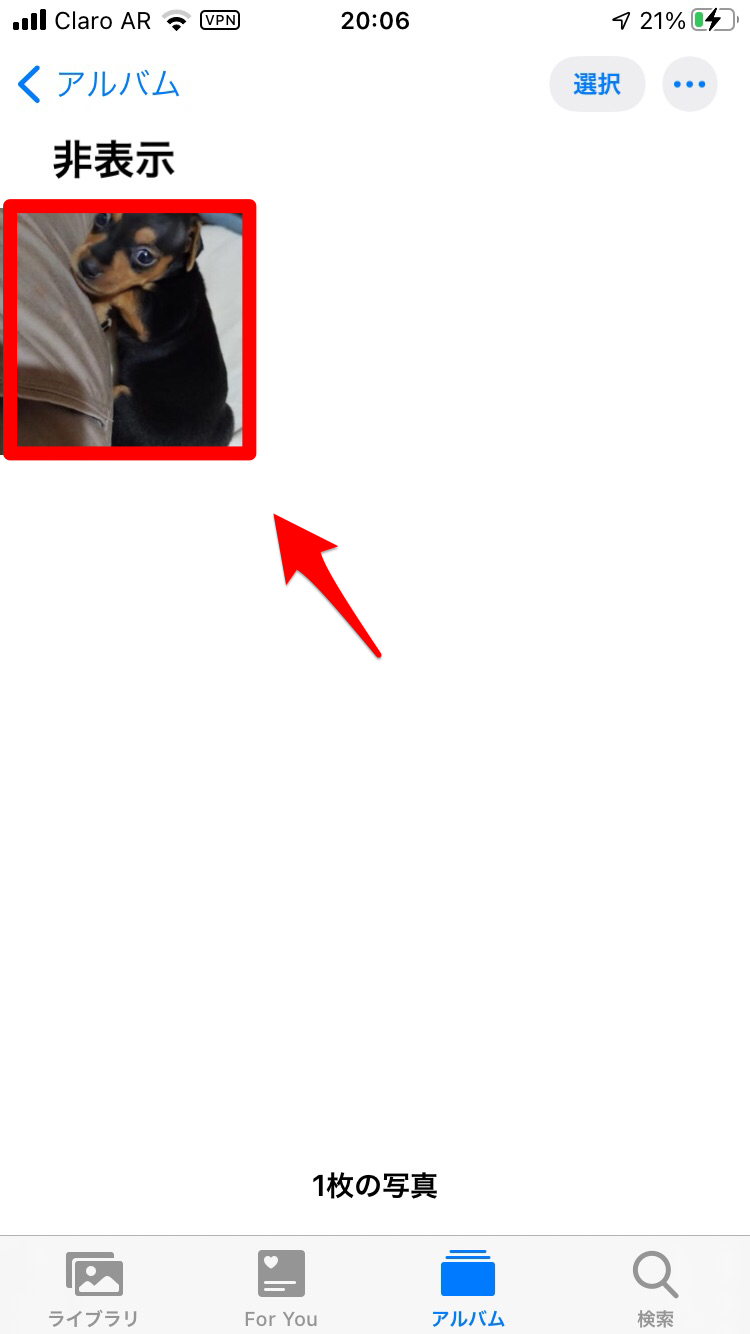
選択した写真が表示されるので、画面の左下に表示されている「共有」アイコンをタップしましょう。
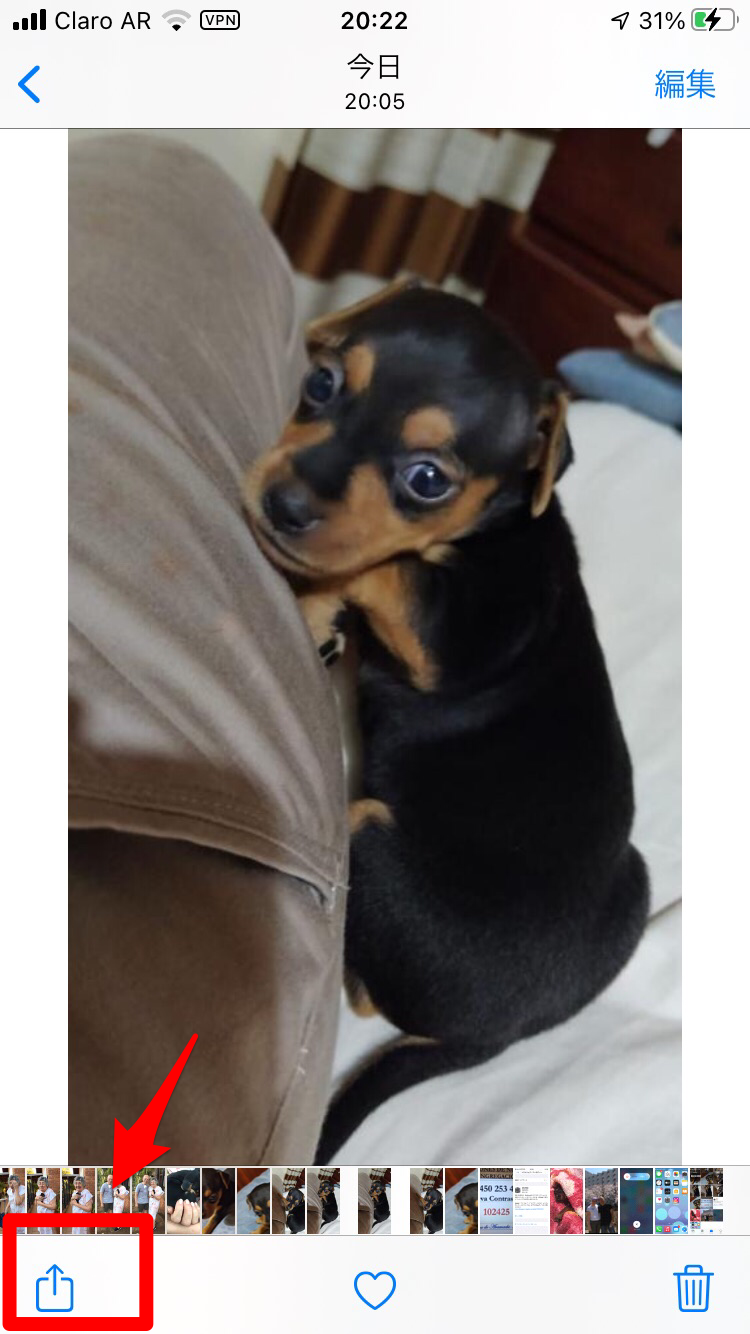
共有オプションの選択画面が立ち上がるので、上に向かってスワイプします。
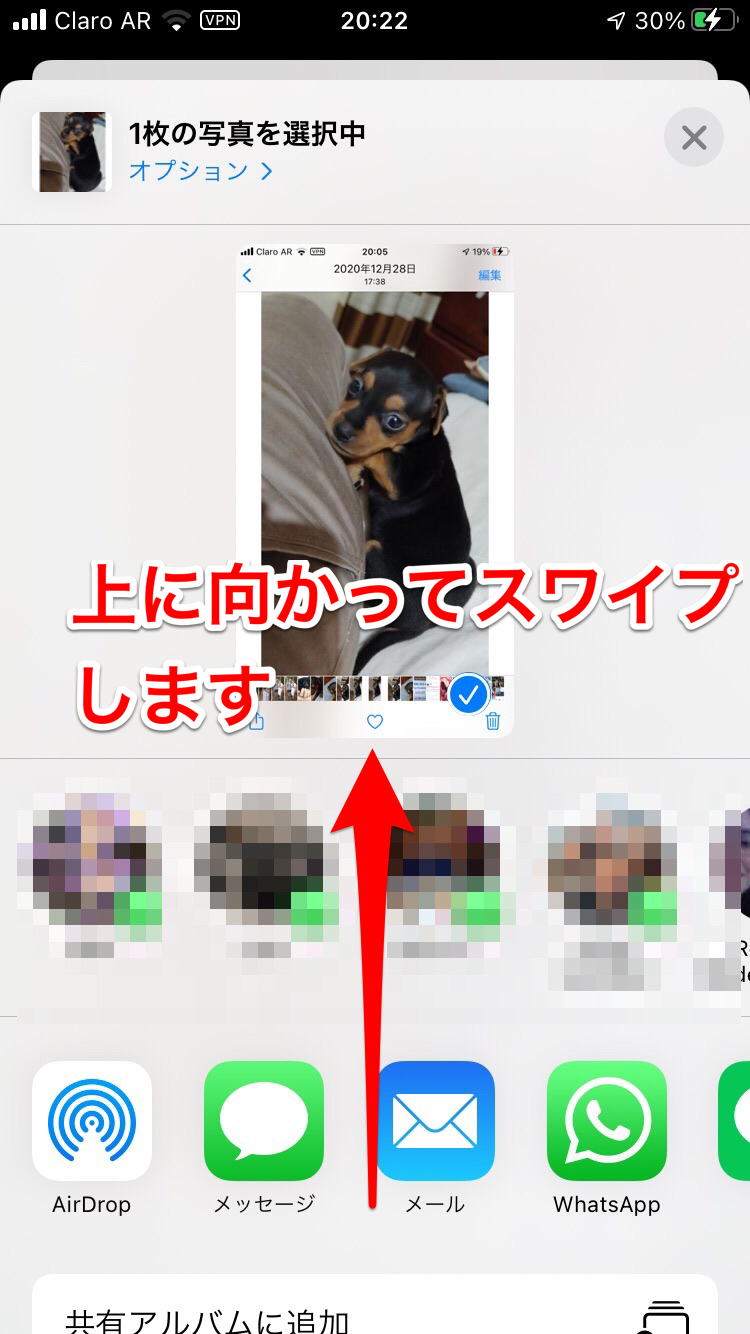
隠れていたメニューが表示されるので「再表示」を選びタップしましょう。
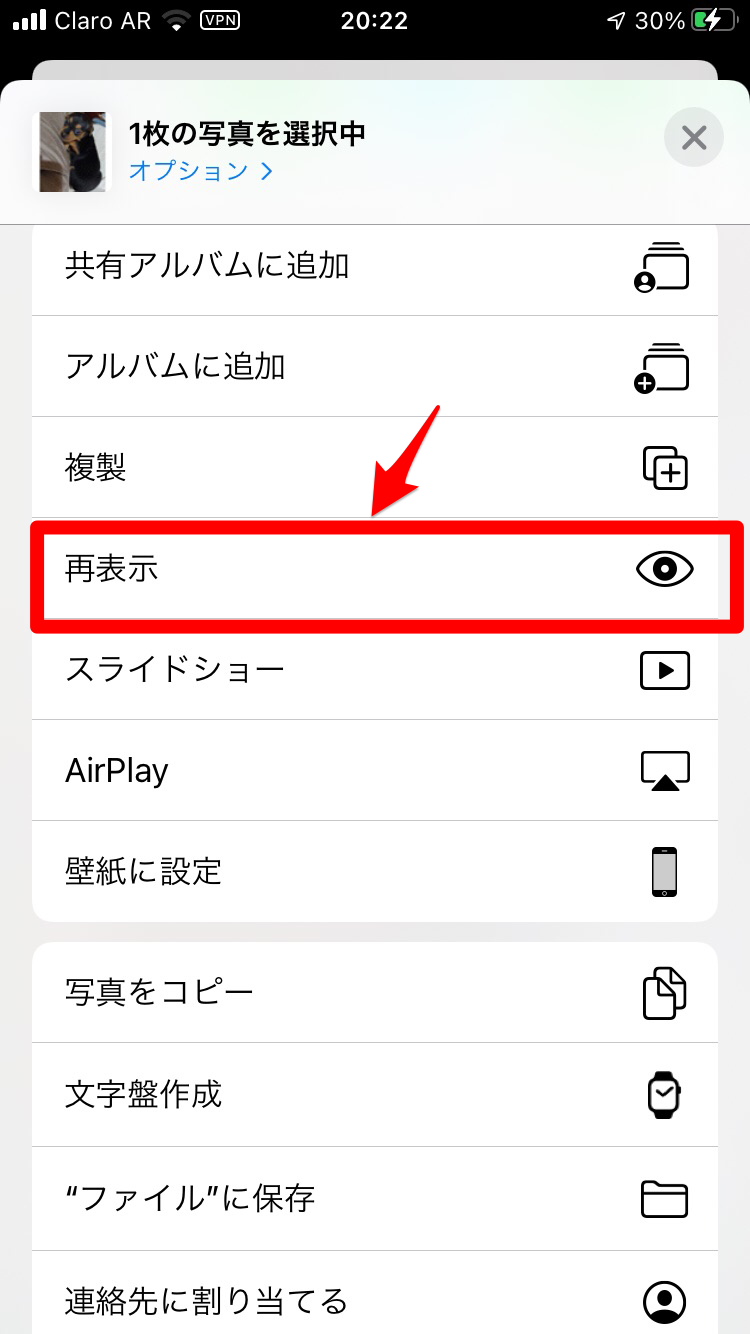
先ほどまであった写真がフォルダから消えました。
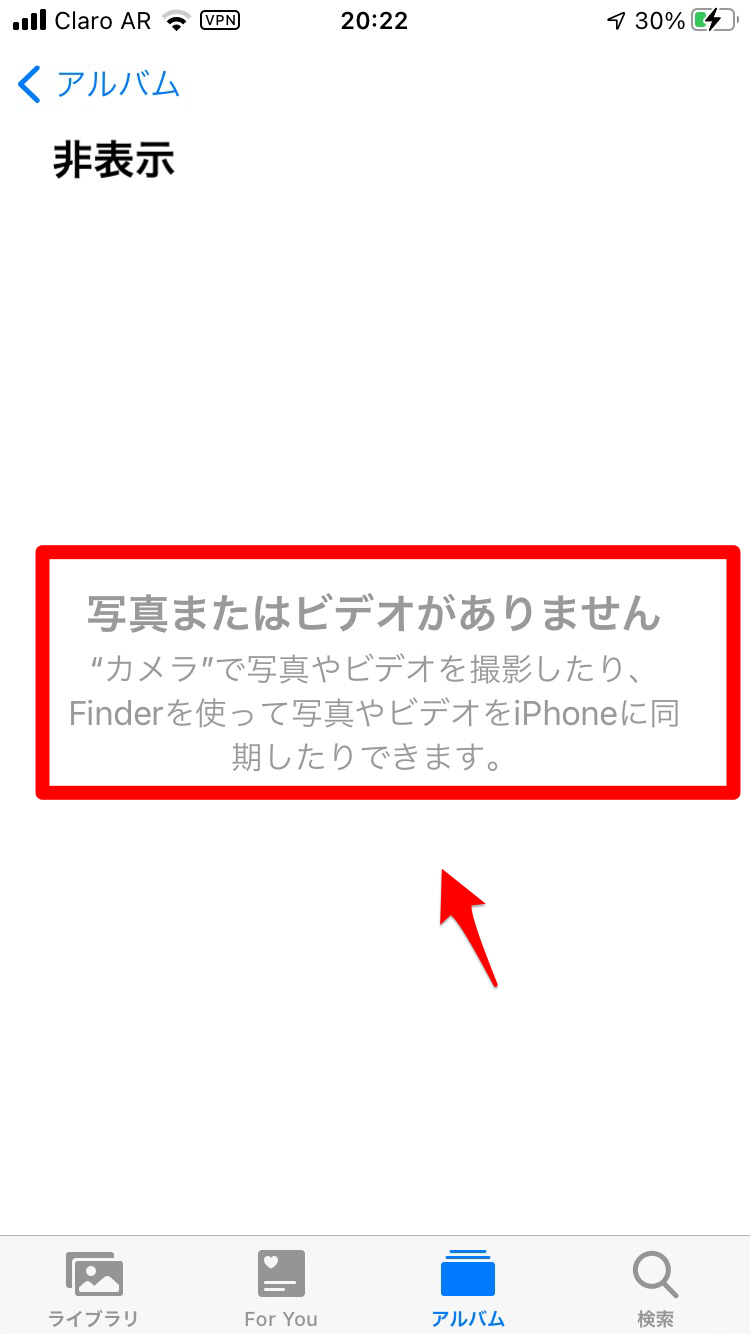
【iPhone】iOS 14から搭載!非表示のアルバムを隠すことができるよ
写真の「非表示のアルバム」フォルダを表示させないようにする機能を使えば、万が一誰かが勝手に自分のスマホを手にとって操作したとしても安心できます。
設定は「写真」アプリではなく「設定」アプリから行うので間違えないようにしましょう。
非表示のアルバムを「オフ」にする方法
ホーム画面に表示されている「設定」アプリをタップして開きましょう。
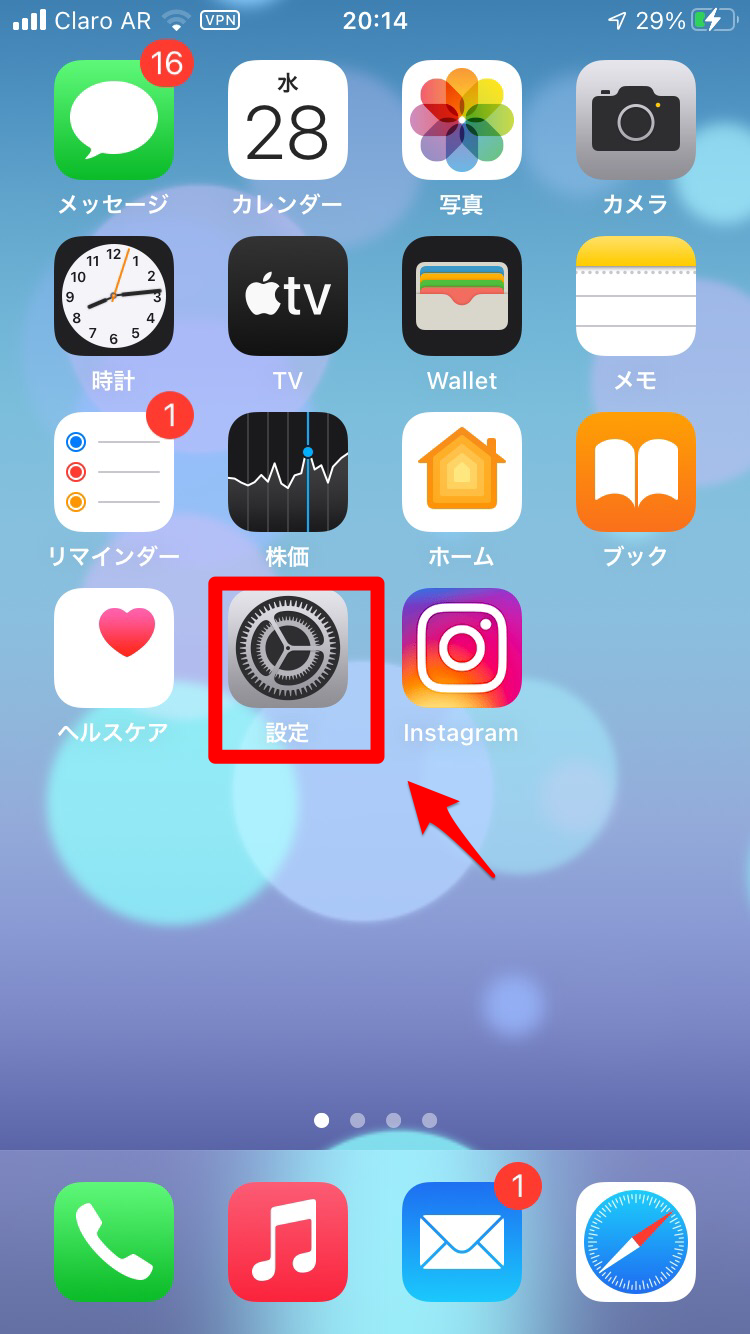
iPhoneの種々の設定が行える画面が立ち上がるので、画面を上に向かってスワイプします。
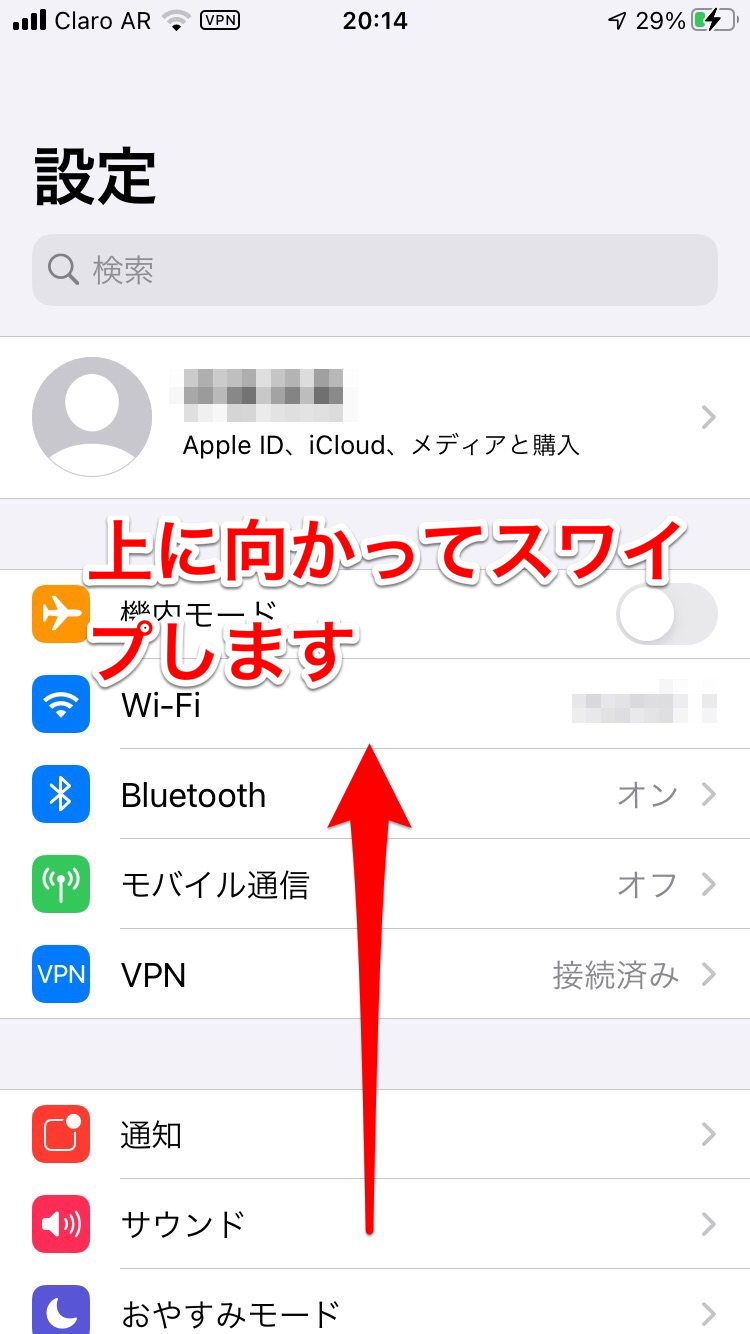
iPhoneにインストールされているアプリが一覧になって表示されているので、その中から「写真」を選びタップしましょう。
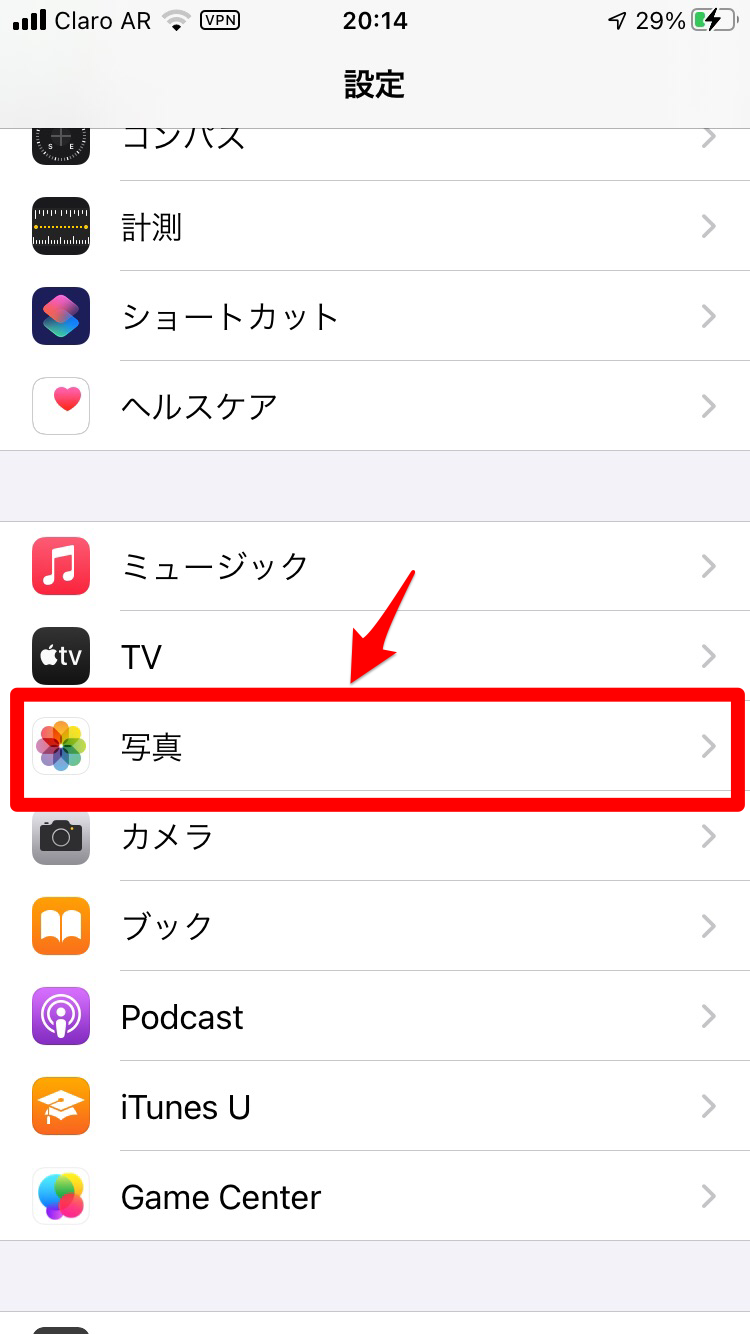
「写真」アプリの詳細設定が行える画面が立ち上がります。表示されているメニューの中に「非表示アルバム」があるので「OFF」にして無効化しましょう。
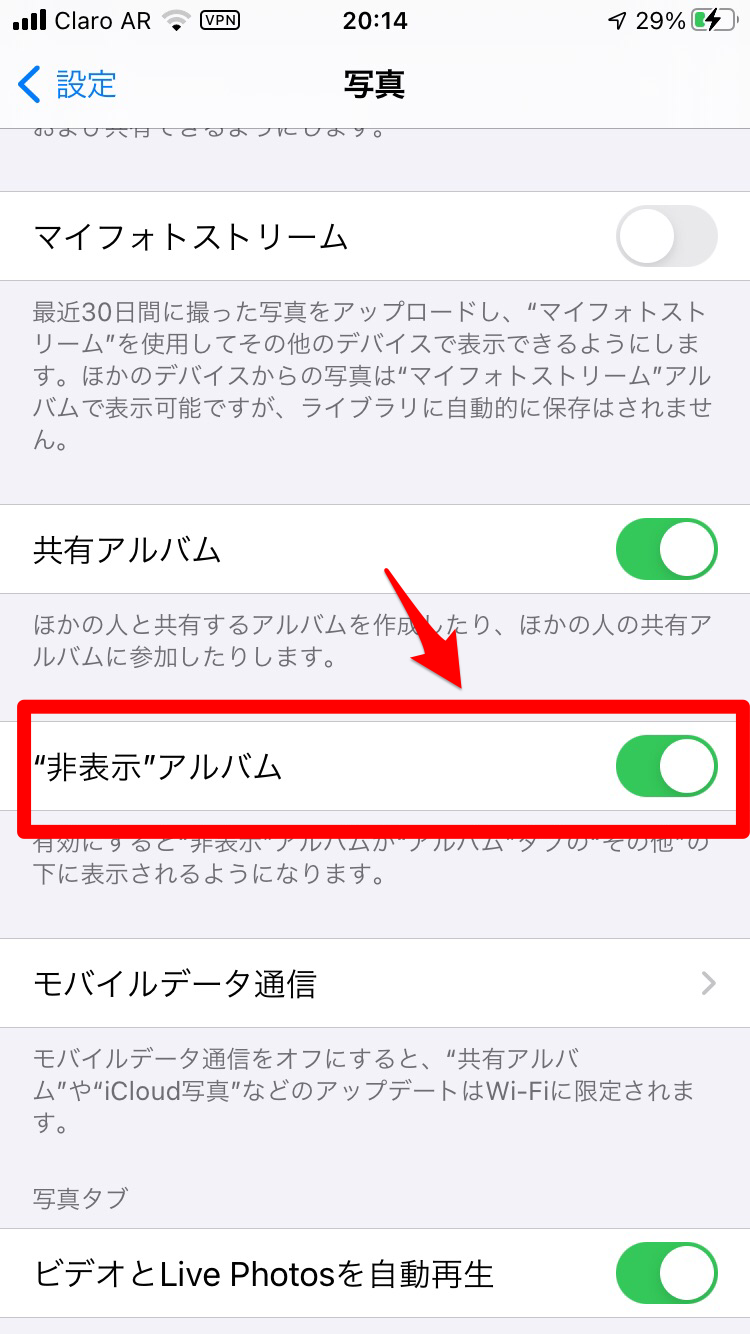
非表示のアルバムを探す方法
表示させないように設定した写真や動画の移動先である「非表示のアルバム」フォルダが、現在どのような状態になっているかをまず確認してみましょう。
「写真」アプリを開き「アルバム」タブをタップしてマイアルバムを立ち上げましょう。
画面を下に向かってスクロールすると、隠れていたメニューが表示されます。「その他」の項目の中に、先ほどまであった「非表示」が消えてなくなっているのが確認できます。
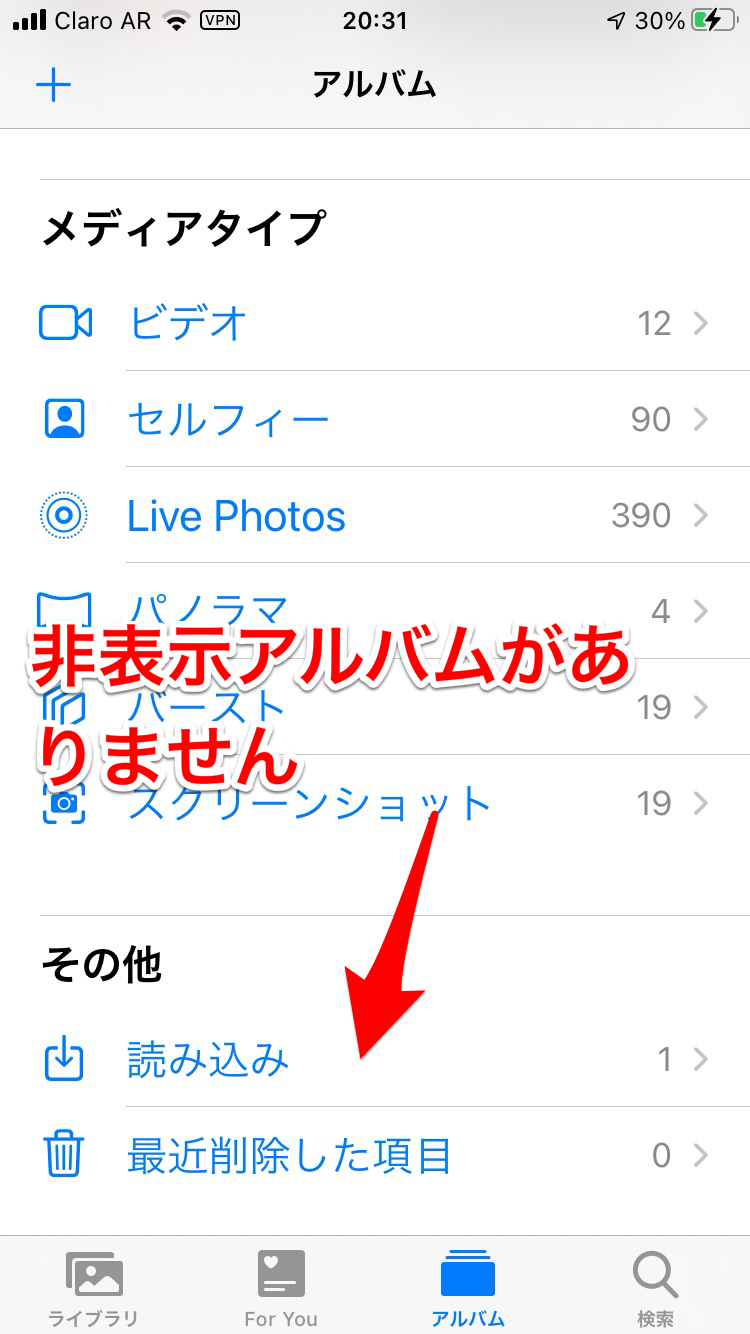
表示されなくなった「非表示のアルバム」フォルダは完全に消滅して復元不可能になってしまったわけではありません。設定によって表示されないよう隠されているだけです。
「非表示のアルバム」フォルダの中にある写真や動画を再び表示させるには、先ほどの「設定」アプリ内にある「写真」の中にあった「非表示のアルバム」を「ON」にして有効化すれば、隠れメニューの「その他」の中に表示されるようになります。
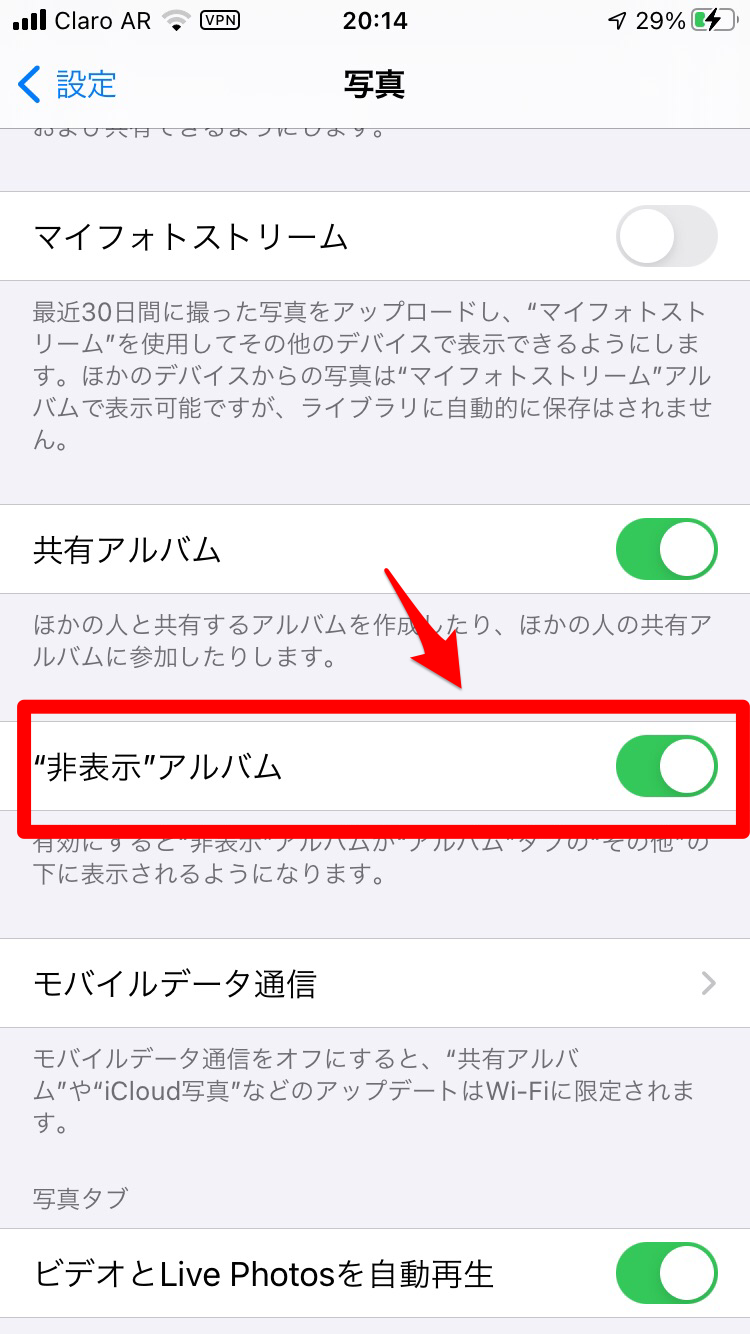
見られたくない写真や動画を非表示にしてプライバシーを守ろう!
誰にでも人に見られたくない写真や動画はあります。
そこでiPhoneの「写真」アプリの機能を使えば写真や動画だけでなくフォルダそのものも表示させないようにできるので、プライバシーが守れます。
ぜひ活用してみてくださいね。